Ultimative Anleitung zum Aufzeichnen von Beat Saber-Gameplay in VR und PC
Schließe das Saber-Gameplay ab ist ein umfassendes Erlebnis, das jeder genießen kann. Bei dem einzigartigen Spiel geht es darum, den Säbel zu schwingen, während die Musik auf Sie zufliegt. Das VR-Spiel macht nicht nur Spaß, sondern bietet auch körperliches Herz-Kreislauf-Training und Hand-Auge-Koordination. In diesem Artikel werden die empfohlenen Möglichkeiten zum Aufnehmen von Beat Sabre auf verschiedenen Plattformen beschrieben, um Ihre besten Momente mit Ihrer Lieblingsmusik einzufangen.
Guide-Liste
Teil 1: So nehmen Sie Beat Sabre mit AnyRec auf dem Computer auf Teil 2: So nehmen Sie Beat Sabre mit Meta Quest 2 auf Teil 3: Tipps zum Anpassen der Beat Sabre VR-Geräteeinstellungen Teil 4: Mods, die Sie bei der Aufnahme von Beat Sabre verwenden sollten Teil 5: FAQs zur Aufnahme von Beat SabreTeil 1: So nehmen Sie Beat Sabre mit AnyRec auf dem Computer auf
Der einfachste Weg, Ihr Beat Sabre-Video zu erhalten, ist die Verwendung des AnyRec Screen Recorders. Es handelt sich um ein plattformübergreifendes Desktop-Tool, das mühelos Videos, Gameplay und Audio aufnimmt. Die Videoaufzeichnung ist unbegrenzt, während die Qualität im Menü „Einstellungen“ konfigurierbar ist. Es bietet erweiterte Einstellungen für Videoformat, Qualität, Codec, Bildrate und kritisches Intervall, die Sie jederzeit ändern können. AnyRec Screen Recorder wird für einzigartige Spiele wie Beat Sabre empfohlen, ohne dass die Qualität bei längeren Aufnahmesitzungen beeinträchtigt wird.

Robuste Aufnahmesoftware mit einer benutzerfreundlichen Oberfläche für eine einfache Aufnahmenavigation.
Unterstützt Exportformate, einschließlich MOV, WMV, MP4, TS und F4V mit 60 FPS.
Nehmen Sie Audio und Mikrofon im Spiel mit einem zugänglichen Soundcheck-System auf.
Bieten Sie weitere Tools für Webinare, Gameplay, Telefon, Webcam und andere Computeraktivitäten an.
100% Sicher
100% Sicher
Schritt 1.Laden Sie AnyRec von der offiziellen Website herunter und installieren Sie es auf Ihrem Gerät. Wenn Sie fertig sind, starten Sie den Bildschirmrekorder und klicken Sie auf die Schaltfläche „Game Recorder“. Stellen Sie sicher, dass Sie das Beat Sabre-Gameplay öffnen, damit die Software es erkennen kann.
100% Sicher
100% Sicher
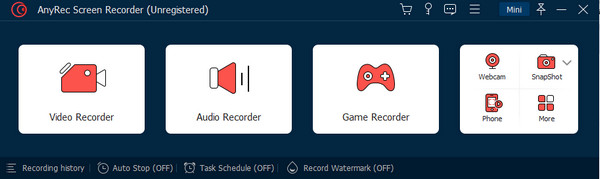
Schritt 2.Klicken Sie im Abschnitt „Spiel auswählen“ auf die Dropdown-Schaltfläche und wählen Sie das Fenster für das Spiel aus. Bestätigen Sie die Auswahl mit einem Klick auf die Schaltfläche „OK“. Fahren Sie mit der Konfiguration der Einstellungen für Systemton und Mikrofon fort.
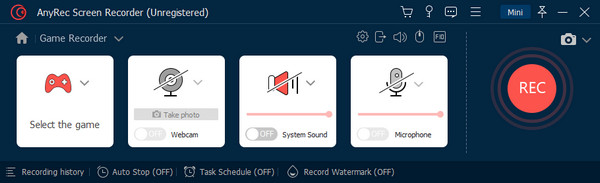
Schritt 3.Klicken Sie nach der Einrichtung auf die Schaltfläche „REC“, um die Aufnahme zu starten. Während Sie das Spiel spielen, können Sie das Widget-Menü verwenden, um die Aufzeichnung anzuhalten oder zu stoppen. Klicken Sie nach der Aufzeichnung des Spiels auf die Schaltfläche „Stopp“.
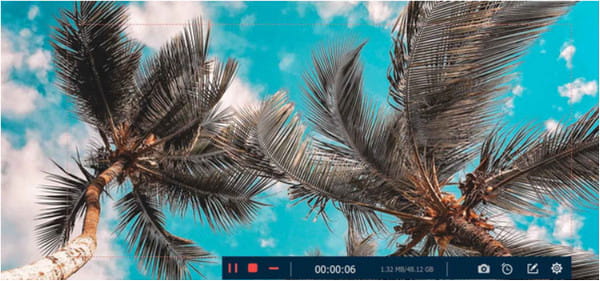
Schritt 4.Schneiden Sie das Video im nächsten Fenster zu und zeigen Sie es in der Vorschau an. Klicken Sie auf die Schaltfläche „Fertig“, um den zugeschnittenen Clip zu speichern. Geben Sie weitere Informationen wie Titel, Genre usw. ein. Klicken Sie auf die Schaltfläche „Fertig stellen“, um die Videodatei zu exportieren.
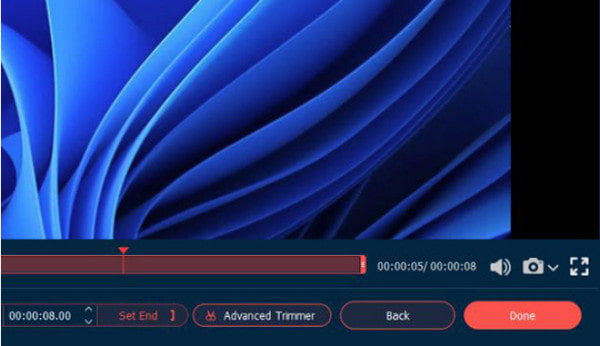
100% Sicher
100% Sicher
Teil 2: So nehmen Sie Beat Sabre mit Meta Quest 2 auf
Mit Meta Quest 2 können Sie Beat Saber-Gameplay auf einem Smartphone oder Fernseher ohne zusätzliche Software aufzeichnen. Neben einfachen Aufnahmefunktionen unterstützt Meta Quest 2 auch viele Videoformate wie MKV, WMV, MP4 und Audioformate wie MP3 und AAC . Sehen Sie sich die einfache Demonstration unten an, wie Sie Beat Sabre mit Meta Quest 2 aufnehmen:
Schritt 1.Drücken Sie die rechteckige Leiste des entsprechenden Touch-Controllers, um das Universalmenü zu öffnen. Wählen Sie dann das Symbol „Teilen“, wo Sie auf die Schaltfläche „Video aufnehmen“ klicken müssen.
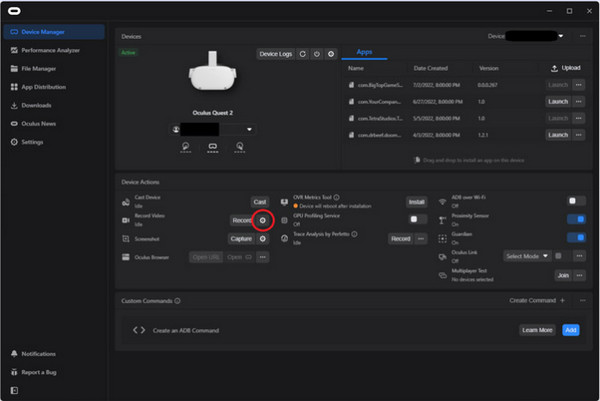
Schritt 2.Klicken Sie auf die Schaltfläche „Mikrofon-Audio einbeziehen“, um während der Wiedergabe und Aufnahme Audio aufzunehmen. Klicken Sie dann auf die Schaltfläche „Aufnahme starten“. Danach können Sie die Aufnahme über das Teilen-Symbol stoppen.
Teil 3: Tipps zum Anpassen der Beat Sabre VR-Geräteeinstellungen
Das Aufzeichnen von Beat Sabre-Videos ist nur manchmal einfach und Sie müssen einige Einstellungen vornehmen VR-Gameplay aufnehmen. Es stehen viele Optionen zur Verfügung, insbesondere zum Herunterladen von Steam und SteamVR auf Ihren PC. In diesem Fall finden Sie hier einige empfohlene Tools und Einstellungen, die Sie auf Beat Sabre ausprobieren können.
- Probieren Sie LIV als VR-Erfassungslösung aus. Es handelt sich um eine kostenlose und benutzerfreundliche App, die die Auflösung des aufgenommenen Videos beibehält.
- Bearbeiten Sie die Kamerakalibrierung, um Ihre Kamera an einer Stelle zu fixieren. Sie finden diese Einstellung im Menü „Kamera“ in der Option „Kalibrierung“.
- Verwenden Sie Avatar Capture, wenn Sie sich als Charakter im Spiel verkleiden, Enhanced First Person Capture, um das Spiel aus der Ego-Perspektive aufzuzeichnen, und Mixed Reality Capture, um Ihren natürlichen Körper im Spiel zu filmen.
- Gehen Sie beim Kalibrieren der Kamera an das Objektiv heran und richten Sie den mittleren Teil der Controller am roten Kreuz aus. Zeigen Sie Ihr Headset während der Kalibrierung dem Controller.
Teil 4: Mods, die Sie bei der Aufnahme von Beat Sabre verwenden sollten
Um ein reibungsloses Spielerlebnis auf Beat Sabre zu schaffen Aufnahme des Steam, können Sie Mods verwenden, die Ihnen bei der Perfektionierung des Gameplays helfen können. Da es bei dem Spiel immer um Versuch und Irrtum geht, kann die Verwendung eines Mods zu einem fairen und sich wiederholenden Gameplay führen, indem Dinge geändert werden.
1. Kamera2
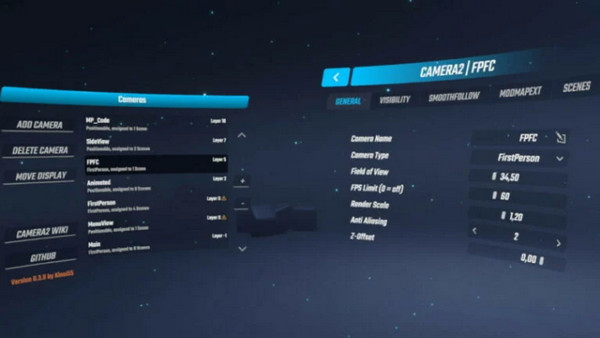
Mit diesem Mod können Sie das Beat Sabre-Gameplay aus mehreren Blickwinkeln erfassen. Es bietet verschiedene Wände mit Halbtransparenz, damit die Kamera immer auf Sie gerichtet ist. Es ist der perfekte Mod für Content-Ersteller oder eine einfache Möglichkeit, sich selbst beim Spielen des Spiels zu sehen.
2. BSIPA
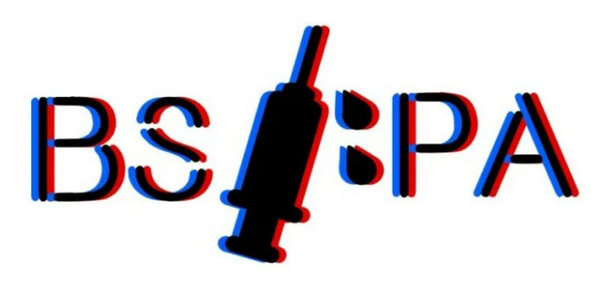
BSIPA ist ein großartiges Tool, mit dem Sie alle Ihre Mods verwalten und gleichzeitig sicherstellen können, dass sie kompatibel sind. Es verfügt über Funktionen zum Anzeigen der Mods und der installierten, aktivierten und deaktivierten Mods. BSIPA kann ein reibungsloses Gameplay erreichen und sicherstellen.
3. Songcore
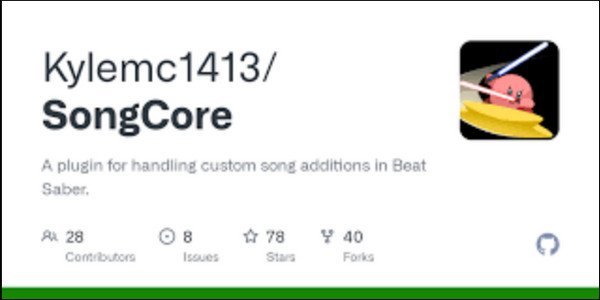
Wenn Sie benutzerdefinierte Karten spielen möchten, ist dieser Mod genau das Richtige für Sie. Es sieht alle benutzerdefinierten Tracks, einschließlich der Dateispeicherorte für fertige Tracks und WIP-Karten, die bearbeitet werden müssen. Songcore kann auch verwendet werden, wenn Sie Ihren Track erstellen und im Übungsmodus auf Beat Sabre spielen möchten.
Teil 5: FAQs zur Aufnahme von Beat Sabre
-
1. Wie kann ich das Beat Sabre-Gameplay auf PS4/PS5 aufnehmen?
Drücken Sie die Schaltfläche „Erstellen“ auf dem DualSense-Controller, um das Menü „Erstellen“ zu öffnen. Sie sehen alle erforderlichen Einstellungen, wählen die Option „Neue Aufnahme starten“ und zeichnen das Spiel auf. Klicken Sie auf die Schaltfläche „Erstellen“, um die Aufnahme zu stoppen. Den Clip finden Sie in der Mediengalerie.
-
2. Welche Ausrüstung ist zum Spielen von Beat Saber erforderlich?
Wenn Sie die PS4 verwenden, erfordert Beat Sabre ein PlayStation VR-Headset, eine PS-Kamera und einen PS Move Controller. PS5-Benutzer benötigen einen zusätzlichen kostenlosen Adapter für das PlayStation VR-Headset. Alternativ empfiehlt sich die Verwendung von Oculus Rift oder Valve Index mit Quest 2, um ganz oben auf der Bestenliste zu stehen.
-
3. Ist es möglich, VR-Spiele mit einem Smartphone aufzunehmen?
Ja. Mit Geräten wie NeoEye können Sie VR-Spiele mit Android-Telefonen aufnehmen. Sie müssen lediglich das Tool in einen Micro-USB-Anschluss stecken und die App öffnen, um mit der Aufnahme zu beginnen.
Abschluss
Es gibt viele Möglichkeiten zum Erfassen Schließe das Saber-Gameplay ab, einschließlich Meta Quest 2. Durch die Verwendung von ein oder zwei Mods können Sie auch die Titel verwalten, die Sie im Spiel spielen möchten, und die richtigen Einstellungen sorgen für ein reibungsloses Spielerlebnis. Um das Beat-Sabre-Gameplay aufzuzeichnen, ist AnyRec Screen Recorder das empfohlene Tool für die Videoaufzeichnung. Laden Sie die Software herunter und sehen Sie sich weitere überzeugende Funktionen an.
100% Sicher
100% Sicher
